Cara mengatur raid1 di linux

- 3644
- 592
- Hector Kuhic
RAID adalah singkatan dari serangkaian disk murah yang berlebihan; Tergantung pada level RAID yang kami atur, kami dapat mencapai replikasi data dan/atau distribusi data. Pengaturan RAID dapat dicapai melalui perangkat keras khusus atau melalui perangkat lunak. Dalam tutorial ini kita melihat cara menerapkan RAID1 (mirror) melalui perangkat lunak di Linux, menggunakan
itu mdadm kegunaan.
Dalam tutorial ini Anda akan belajar:
- Kekhasan level serangan yang paling banyak digunakan
- Cara menginstal mdadm pada distribusi linux utama
- Cara mengkonfigurasi raid1 dengan dua disk
- Cara mengganti disk dalam array serangan

Persyaratan dan konvensi perangkat lunak yang digunakan
| Kategori | Persyaratan, konvensi atau versi perangkat lunak yang digunakan |
|---|---|
| Sistem | Distribusi Independen |
| Perangkat lunak | mdadm |
| Lainnya | Izin root |
| Konvensi | # - mensyaratkan Linux -Commands untuk dieksekusi dengan hak istimewa root baik secara langsung sebagai pengguna root atau dengan menggunakan sudo memerintah$-mensyaratkan Linux-Commands untuk dieksekusi sebagai pengguna reguler yang tidak istimewa |
Tinjauan singkat dari level serangan yang paling banyak digunakan
Sebelum kami mulai dengan tutorial kami dan melihat cara menerapkan pengaturan perangkat lunak RAID1 di Linux menggunakan mdadm, Merupakan ide yang bagus untuk membuat rekap singkat dari level serangan yang paling banyak digunakan dan melihat apa kekhasan mereka.
Raid0
Tujuan utamanya adalah meningkatkan kinerja. Di level atau serangan ini kami memiliki dua atau lebih disk yang harus memiliki ukuran yang sama. Data didistribusikan sebagai alternatif pada disk (garis), dan ini mengurangi waktu membaca dan menulis.
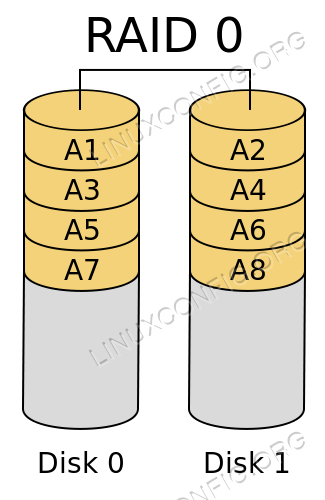 Diagram RAID0
Diagram RAID0
RAID1
Raid1 (mirroring) adalah apa yang akan kami terapkan dalam tutorial ini: di tingkat serangan ini, data ditulis secara bersamaan, dan karenanya direplikasi, pada dua atau lebih disk yang merupakan bagian dari array.
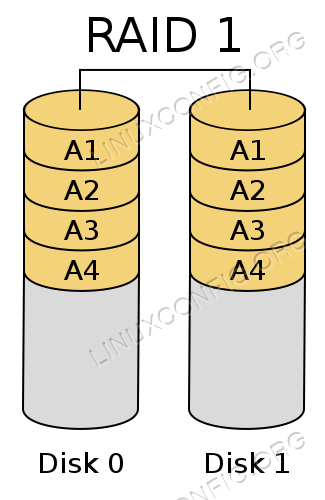 Diagram RAID1
Diagram RAID1
RAID5
Untuk membuat pengaturan dengan tingkat RAID ini, minimal tiga disk diperlukan, dan disk N-1 dapat berisi data. Pengaturan ini dapat menangani kegagalan satu disk tanpa menderita kehilangan data. Sama seperti raid0, dalam data pengaturan ini bergaris, jadi didistribusikan pada beberapa disk. Perbedaan utamanya adalah itu juga informasi paritas data ada dan juga bergaris. Apa itu informasi paritas data? Pada dasarnya, semua disk
Dalam array RAID, berisi informasi tentang status data; Informasi tersebut memungkinkan pembangunan kembali data jika salah satu disk gagal.
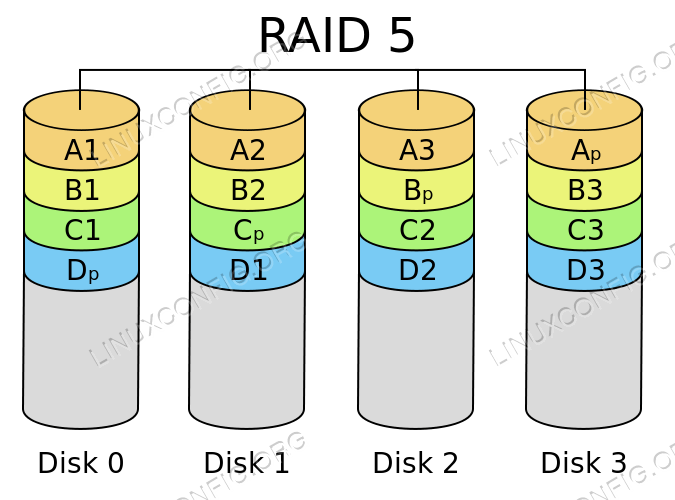 Diagram RAID5
Diagram RAID5
RAID6
RAID6 bekerja mirip dengan RAID5; Perbedaan utama adalah bahwa pengaturan ini melibatkan keberadaan dua disk paritas, jadi dengan tingkat serangan ini dimungkinkan untuk menangani kegagalan dua disk tanpa menderita kehilangan data. Minimal empat disk diperlukan untuk mencapai konfigurasi ini.
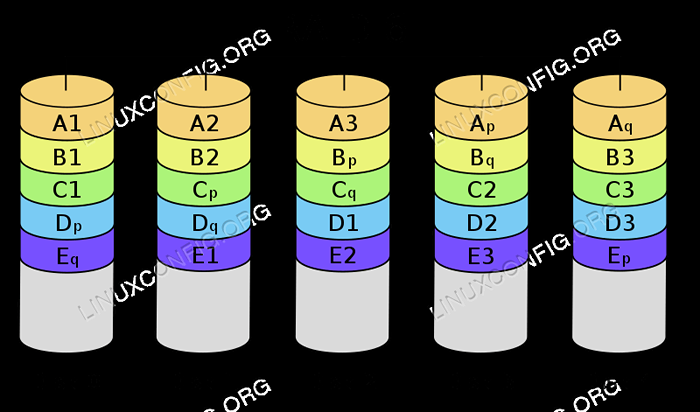 Diagram RAID6
Diagram RAID6
Menginstal MDADM
MDADM adalah utilitas yang mengelola perangkat lunak RAID di Linux. Ini tersedia di semua distribusi utama. Di Debian dan turunannya, mungkin untuk menginstalnya menggunakan perintah berikut:
$ sudo apt-get update && sudo apt-get install mdadm
Pada keluarga distribusi Red Hat, kita dapat menggunakan dnf Manajer Paket:
$ sudo dnf menginstal mdadm
Di Archlinux kita dapat menginstal paket menggunakan Pacman Manajer Paket:
$ sudo pacman -sy mdadm
Setelah perangkat lunak diinstal, kami dapat melanjutkan dan membuat pengaturan RAID1 kami.
Membuat penggerebekan
Demi tutorial ini saya akan bekerja di lingkungan virtual, menggunakan sistem "Buster" Debian, dan dua disk virtual yang saya buat sebelumnya, yang akan menjadi bagian dari pengaturan RAID1. Disk seperti itu diakui sebagai vdb Dan VDC, seperti yang dapat Anda lihat dari output lsblk memerintah:
SR0 11: 0 1 1024M 0 ROM VDA 254: 0 0 7G 0 Disk ├─VDA1 254: 1 0 6g 0 Bagian / ├─Vda2 254: 2 0 1k 0 Bagian └─Vda5 254: 5 0 1021m 0 Bagian [swap] VDB 254: 16 0 1G 0 Disk VDC 254: 32 0 1G 0 Disk
Partisi disk
Meskipun dimungkinkan untuk membuat serangan langsung menggunakan disk mentah, selalu merupakan ide yang baik untuk menghindarinya, dan, sebaliknya, membuat satu partisi pada masing -masing dari dua disk. Untuk melakukan tugas seperti itu, kami akan menggunakan berpisah. Hal pertama yang ingin kami lakukan adalah membuat tabel partisi. Demi contoh ini yang akan kita gunakan mbr tabel partisi, tapi GPT yang diperlukan dalam skenario dunia nyata jika menggunakan disk 2TB atau lebih besar. Untuk menginisialisasi disk, kita dapat menjalankan perintah berikut:
$ sudo berpisah -s /dev /vdb mklabel msdos
Sekarang, kita dapat membuat partisi yang mengambil semua ruang yang tersedia:
$ sudo berpisah -s /dev /vdb mkpart primer 1mib 100%
Kami sekarang dapat meletakkan bendera RAID pada partisi (ini akan mengatur jenis partisi fd - “Linux Raid Autodetect”):
$ sudo berpisah -s /dev /vdb set 1 raid on
Dalam hal ini kami bekerja di /dev/vdb perangkat, jelas kita harus mengulangi operasi yang sama juga di /dev/vdc disk.
Menyiapkan RAID1
Setelah kami menginisialisasi dan mempartisi disk yang dapat kami gunakan mdadm Untuk membuat pengaturan yang sebenarnya. Yang harus kita lakukan adalah menjalankan perintah berikut:
$ sudo mdadm \ --verbose \ --create /dev /md0 \-level = 1 \--raid-devices = 2 \ /dev /vdb1 /dev /vdc1
Mari kita analisis perintah di atas. Pertama -tama kami menggunakan --verbose opsi untuk membuat output perintah lebih banyak informasi tentang operasi yang sedang dilakukan.
Kami menggunakan mdadm Dalam "Create Mode", itulah sebabnya lulus --membuat opsi, memberikan nama perangkat yang harus dibuat (/dev/md0 pada kasus ini). Kami daripada menentukan tingkat apa yang digunakan untuk serangan itu --tingkat, dan jumlah perangkat yang harus menjadi bagian dari itu --RAID-DEVICES. Akhirnya kami menyediakan jalur perangkat yang harus digunakan.
Setelah kami menjalankan perintah, kami harus memvisualisasikan output berikut:
MDADM: Catatan: Array ini memiliki metadata di awal dan mungkin tidak cocok sebagai perangkat boot. Jika Anda berencana untuk menyimpan '/boot' di perangkat ini, harap pastikan boot-loader Anda memahami MD/V1.x metadata, atau gunakan --tetadata = 0.90 MDADM: Ukuran diatur ke 1046528K Lanjutkan membuat array? y
Dalam hal ini kita dapat menjawab dengan tegas pertanyaan dan terus membuat array:
mdadm: default ke versi 1.2 metadata mdadm: array /dev /md0 dimulai.
Untuk memvisualisasikan informasi dan keadaan pengaturan RAID yang dibuat, kami dapat menjalankan mdadm dengan --Detail opsi, memberikan nama perangkat yang ingin kami periksa. Dalam hal ini, output adalah sebagai berikut:
$ sudo mdadm ---detail /dev /md0 /dev /md0: versi: 1.2 Waktu Penciptaan: Jumat 23 Apr 11:16:44 2021 RAID Level: RAID1 Ukuran Array: 1046528 (1022.00 MIB 1071.64 MB) Ukuran dev yang digunakan: 1046528 (1022.00 MIB 1071.64 MB) Perangkat RAID: 2 Total Perangkat: 2 Kegigihan: SuperBlock adalah Pembaruan Persisten Waktu: Jumat 23 Apr 11:17:04 2021 Status: Perangkat Aktif Bersih: 2 Perangkat Kerja: 2 Gagal Perangkat: 0 Perangkat Cadangan: 0 Kebijakan Konsistensi: Nama Sinkronisasi: Debian: 0 (Lokal ke Tuan Rumah Debian) UUID: 4721F921: BB82187C: 487DEFB8: E960508A Acara: 17 Nomor Mayor Minor RAIDDEVICE State 0 254 17 0 Aktif /Dev /VDB1 1 254 33 1 SYNC /VD /VD ACTIF
Dengan --Detail opsi kami dapat mengumpulkan informasi tentang serangan secara keseluruhan. Jika kami menginginkan informasi tentang setiap disk tunggal yang merupakan anggota pengaturan, kami dapat menggunakan --meneliti Sebaliknya, dan lulus perangkat sebagai argumen. Dalam hal ini, misalnya, kami akan menjalankan:
$ sudo mdadm -examine /dev /vdb1 /dev /vdc1
Perintah akan menghasilkan output yang mirip dengan yang berikut:
/dev/vdb1: sihir: A92B4EFC Versi: 1.2 Fitur Peta: 0x0 Array UUID: 4721F921: BB82187C: 487DEFB8: E960508A Nama: Debian: 0 (lokal untuk menjadi tuan rumah Debian) Waktu Penciptaan: Jum Apr 23 11:16:44 2021 RAID Level: RAID1 RAID1 Devices: 2 Ukuran Devices: Tersedia Ukuran Dev: Ukuran Tersedia: 2093056 (1022.00 MIB 1071.64 MB) Ukuran Array: 1046528 (1022.00 MIB 1071.64 MB) Data Offset: 2048 Sektor Super Offset: 8 Sektor Ruang Tidak Termaluasi: Sebelum = 1968 Sektor, Setelah = 0 Sektor Negara: Perangkat Bersih UUID: A9575594: 40C0784B: 394490E8: 6EB7E9A3 Waktu: Jumat Apr 23 11:30:02:02: 6eb7e9a3 Log Blok Buruk: 512 Entri Tersedia di Offset 16 Sektor Checksum: 51AFC54D - Acara yang Benar: 17 Peran Perangkat: Perangkat Aktif 0 Status Array: AA ('A' == Aktif, '.'== hilang,' r '== mengganti) /dev /vdc1: sihir: a92b4efc Versi: 1.2 Fitur Peta: 0x0 Array UUID: 4721F921: BB82187C: 487DEFB8: E960508A Nama: Debian: 0 (lokal untuk menjadi tuan rumah Debian) Waktu Penciptaan: Jum Apr 23 11:16:44 2021 RAID Level: RAID1 RAID1 Devices: 2 Ukuran Devices: Tersedia Ukuran Dev: Ukuran Tersedia: 2093056 (1022.00 MIB 1071.64 MB) Ukuran Array: 1046528 (1022.00 MIB 1071.64 MB) Offset Data: 2048 Sektor Super Offset: 8 Sektor Ruang Tidak Digunakan: Sebelum = 1968 Sektor, Setelah = 0 Sektor Negara: Perangkat Bersih UUID: B0CF8735: 5FE765C0: 6C269C2F: 3777D11D Waktu: Jumat April 23 11:30:02:02.212: 3777D11 Log Blok Buruk: 512 Entri Tersedia di Offset 16 Sektor Checksum: 28C3066F - Acara yang Benar: 17 Peran Perangkat: Perangkat Aktif 1 Status Array: AA ('A' == Aktif, '.'== hilang,' r '== menggantikan) Menggunakan perangkat RAID
Di bagian sebelumnya kami membuat pengaturan RAID1 menggunakan dua disk (virtual):/dev/vdb Dan /dev/vdc. Perangkat RAID yang kami buat disebut /dev/md0. Untuk dapat menggunakannya, kita harus membuat sistem file di atasnya. Untuk menggunakan ext4, Sistem file, misalnya, kami akan menjalankan:
$ sudo mkfs.ext4 /dev /md0
Setelah sistem file dibuat, kita harus memasangnya di suatu tempat, dan daripada melanjutkan menggunakannya hanya sebagai perangkat blok normal. Untuk membuat sistem-mount otomatis perangkat saat boot, kita harus membuat entri untuk itu di file /etc /fstab. Saat melakukannya, kita harus merujuk perangkat RAID dengan itu UUID, karena jalurnya dapat berubah saat reboot. Untuk menemukan uuid perangkat, kami dapat menggunakan lsblk memerintah:
$ lsblk -o uuid /dev /md0 uuid 58ff8624-e122-419e-8538-d948439a8c07
Mengganti disk dalam array
Sekarang, bayangkan salah satu disk di array gagal. Bagaimana kita harus melanjutkan? Seperti yang akan kita lihat, kita dapat menghapusnya dari array tanpa kehilangan data apa pun. Seandainya hard disk yang gagal itu /dev/vdc, kita dapat mengeluarkan perintah berikut untuk menandainya:
$ sudo mdadm -manajemen /dev /md0 - -fail /dev /vdc1
Output dari perintah di atas adalah:
mdadm: set /dev /vdc1 salah di /dev /md0
Kami dapat memeriksa status serangan untuk mengonfirmasi perangkat telah ditandai sebagai salah:
$ sudo mdadm ---detail /dev /md0 /dev /md0: versi: 1.2 Waktu Penciptaan: Jumat 23 Apr 11:16:44 2021 RAID Level: RAID1 Ukuran Array: 1046528 (1022.00 MIB 1071.64 MB) Ukuran dev yang digunakan: 1046528 (1022.00 MIB 1071.64 MB) Perangkat RAID: 2 Total Perangkat: 2 Kegigihan: SuperBlock adalah Pembaruan Persisten Waktu: Jumat 23 Apr 15:01:36 2021 Status: Bersih, Degradasi Perangkat Aktif: 1 Perangkat Kerja: 1 Gagal Perangkat: 1 Perangkat Cadangan: 0 Konsistensi Kebijakan: Nama Sinkronisasi: Debian: 0 (Lokal ke Tuan Rumah Debian) UUID: 4721F921: BB82187C: 487DEFB8: E960508A Acara: 19 Nomor Mayor Minor Raiddevice State 0 254 17 0 Aktif Sinkron salah /dev /vdc1
Apakah Anda dapat melihat sekarang hanya ada satu perangkat aktif, Dan /dev/vdc1 negara
adalah: salah. Sekarang, untuk menghapus disk dari array, kita dapat menjalankan:
$ sudo mdadm -manajemen /dev /md0 - -remove /dev /vdc1
Dengan lewat --mengelola kami bekerja dengan mdadm dalam mode "Kelola"; Dalam mode ini kita dapat melakukan tindakan seperti menghilangkan disk yang salah, atau menambahkan yang baru. Jika semuanya berjalan seperti yang diharapkan, perangkat harus "hot-roled":
MDADM: Hot dihapus /dev /vdc1 dari /dev /md0
Kita sekarang harus memformat hard disk baru yang akan kita gunakan untuk menggantikan yang salah dengan cara yang sama seperti yang kita lakukan untuk dua lainnya, di awal tutorial ini. Kami juga bisa menggunakan jalan pintas yang terdiri dari penggunaan sfdisk memerintah. Jika kita menjalankan perintah ini dengan -D opsi (pendek untuk --membuang), itu akan membuang informasi tentang partisi perangkat yang kita lewati sebagai argumen. Informasi tersebut dapat digunakan sebagai cadangan dan untuk mereplikasi pengaturan. Kami dapat mengarahkan ulang output ke file atau menggunakannya secara langsung dalam pipa. Seandainya disk baru /dev/vdd, Kami akan menjalankan:
$ sudo sfdisk -d /dev /vdb | sudo sfdisk /dev /vdd
Setelah disk baru dipartisi dan siap, kami dapat menambahkannya ke array RAID1 kami dengan perintah berikut:
$ sudo mdadm -manajemen /dev /md0 --add /dev /vdd1
Jika kita sekarang memeriksa status perangkat RAID, kita dapat melihat bahwa itu adalah "membangun kembali" pada perangkat cadangan yang kami tambahkan:
$ sudo mdadm ---detail /dev /md0 /dev /md0: versi: 1.2 Waktu Penciptaan: Jumat 23 Apr 11:16:44 2021 RAID Level: RAID1 Ukuran Array: 1046528 (1022.00 MIB 1071.64 MB) Ukuran dev yang digunakan: 1046528 (1022.00 MIB 1071.64 MB) Perangkat RAID: 2 Total Perangkat: 2 Kegigihan: Superblock adalah Pembaruan Persisten Waktu: Jumat 23 Apr 15:29:45 2021 State: Clean, Degraded, Memulihkan Perangkat Aktif: 1 Perangkat Kerja: 2 Perangkat Gagal: 0 Perangkat Cadangan: 1 Kebijakan Konsistensi: Resync Rebuild Status: 19% Nama Lengkap: Debian: 0 (Lokal ke Tuan Rumah Debian) UUID: 4721F921: BB82187C: 487DEFB8: E960508A ACARA: NOMOR MERBAIKI MEROTER MINOR RAIDDEVICE STATE 0 254 17 0 Aktif Sync /Dev /VDB1 2 254 49 1 Pembangunan kembali /dev /vdd1
Dari output perintah kita dapat melihat bahwa negara dilaporkan sebagai "bersih, terdegradasi, pulih", dan /dev/vdd1 Partisi dilaporkan sebagai "pembangunan kembali cadangan". Setelah proses pembangunan kembali selesai akan berubah menjadi "Sinkronisasi Aktif".
Kesimpulan
Dalam tutorial ini kami melihat tinjauan singkat tentang level RAID yang paling banyak digunakan, cara membuat perangkat lunak RAID1 dengan dua disk menggunakan mdadm utilitas, cara memeriksa status perangkat RAID dan setiap disk dalam array. Kami juga melihat cara menghapus dan mengganti disk yang salah. Selalu ingat bahwa raid1 mari kita mencapai redundansi data tetapi tidak boleh dianggap sebagai cadangan!
Tutorial Linux Terkait:
- Cermin Ubuntu
- Hal -hal yang harus diinstal pada ubuntu 20.04
- Hal -hal yang harus dilakukan setelah menginstal ubuntu 20.04 FOSSA FOSSA Linux
- Pengantar Otomatisasi Linux, Alat dan Teknik
- Hal -hal yang harus dilakukan setelah menginstal ubuntu 22.04 Jammy Jellyfish…
- Loop bersarang dalam skrip bash
- File Konfigurasi Linux: 30 Teratas Paling Penting
- Unduh Linux
- Mint 20: Lebih baik dari Ubuntu dan Microsoft Windows?
- Can Linux mendapatkan virus? Menjelajahi kerentanan Linux…
- « Cara menghasilkan dan mencadangkan keypair gpg di linux
- Cara menyimpan file dan direktori yang disinkronkan di berbagai perangkat menggunakan synching di linux »

